工作中经常遇到需要将数据从汇总表转换回明细表的情况。例如,老板提供了一个汇总数据表格(如下左图),需要将其转换成明细数据表格(如下右图)。传统方法使用数据透视表,是从明细表生成汇总表,但现在需要反向操作。

1. 数据透视表回顾
通常,我们使用数据透视表将明细数据转换成汇总数据。选中数据区域,点击“插入”-“数据透视表”,选择将数据透视表放在现有工作表中(例如F3单元格)。
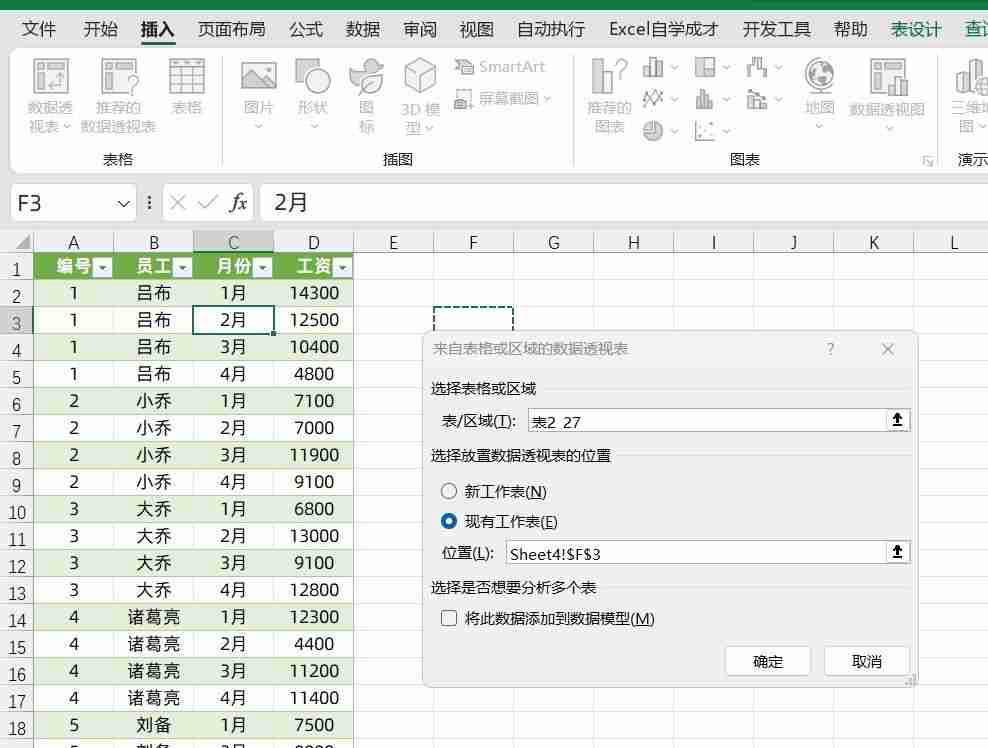
将“编号”和“员工”添加到“行标签”,“月份”添加到“列标签”,“工资”添加到“值”区域,即可得到汇总结果。
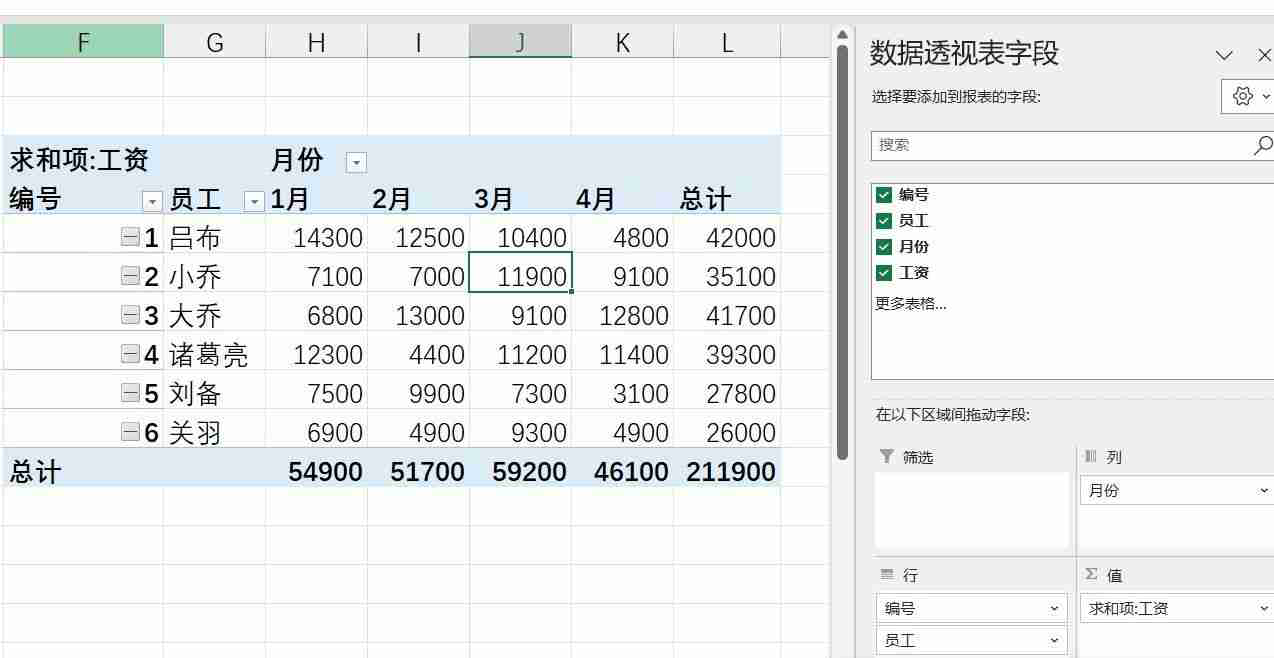
2. 逆透视技巧
现在,我们需要将汇总数据转换回明细数据。这里介绍一种高效的方法——Power Query 的“逆透视其他列”功能。
首先,选中汇总数据区域,在“数据”选项卡中,点击“来自表格/区域”。
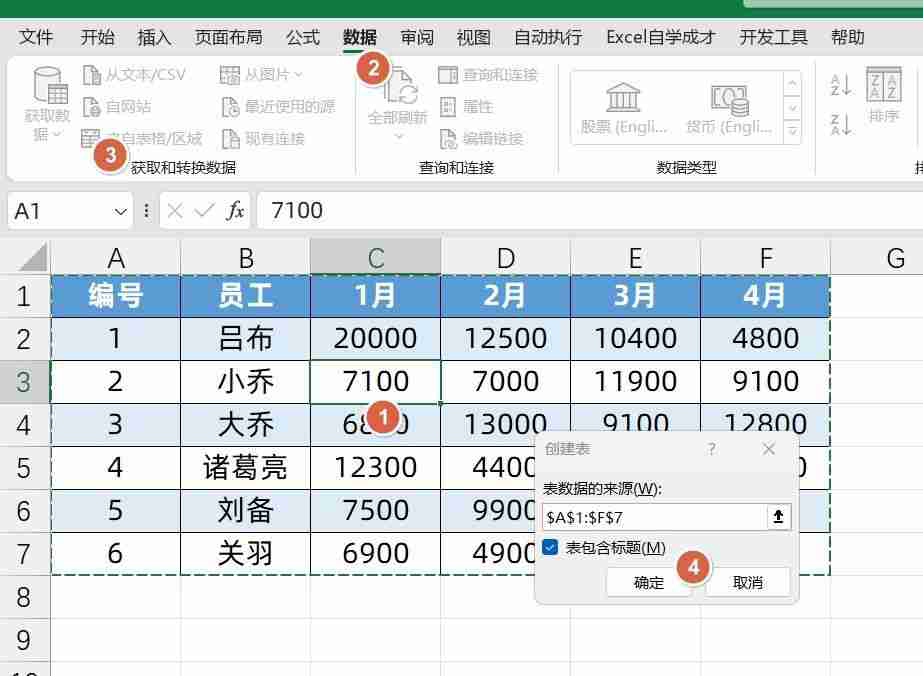
点击“确定”,进入Power Query编辑器。选中前两列(“编号”和“员工”),在“转换”选项卡中,选择“逆透视其他列”。
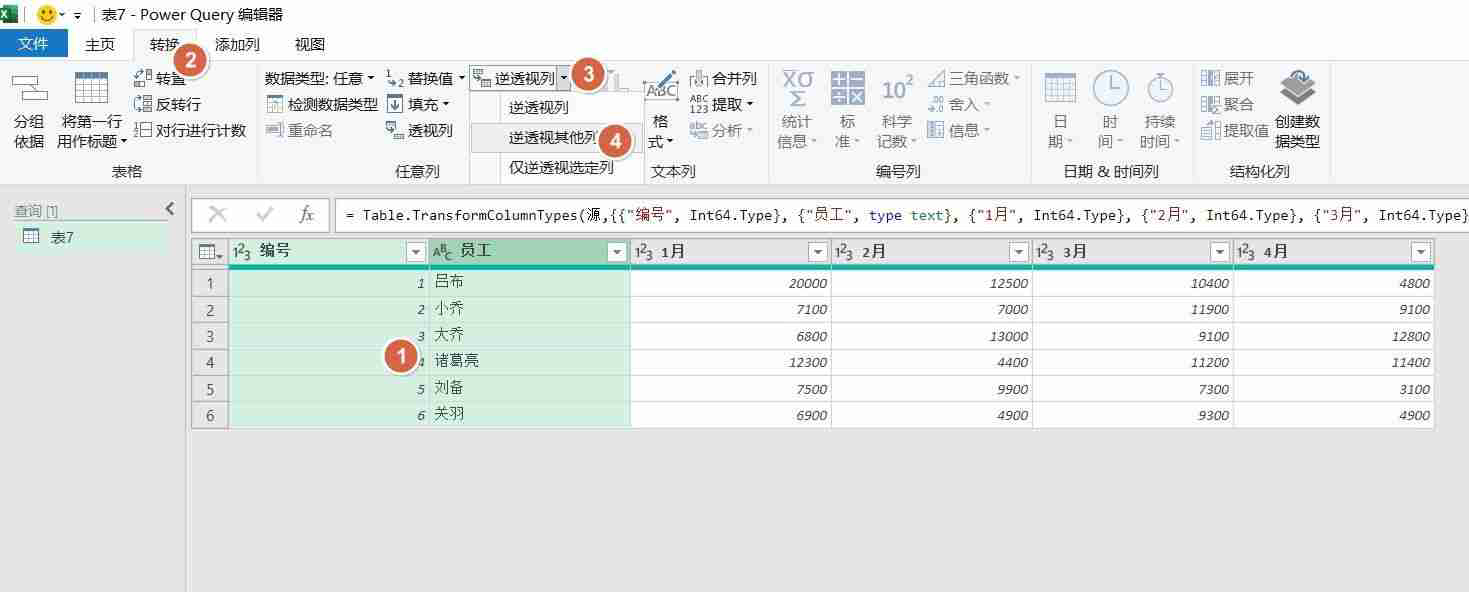
最后,点击“关闭并上载”,即可将转换后的明细数据返回到Excel表格中。
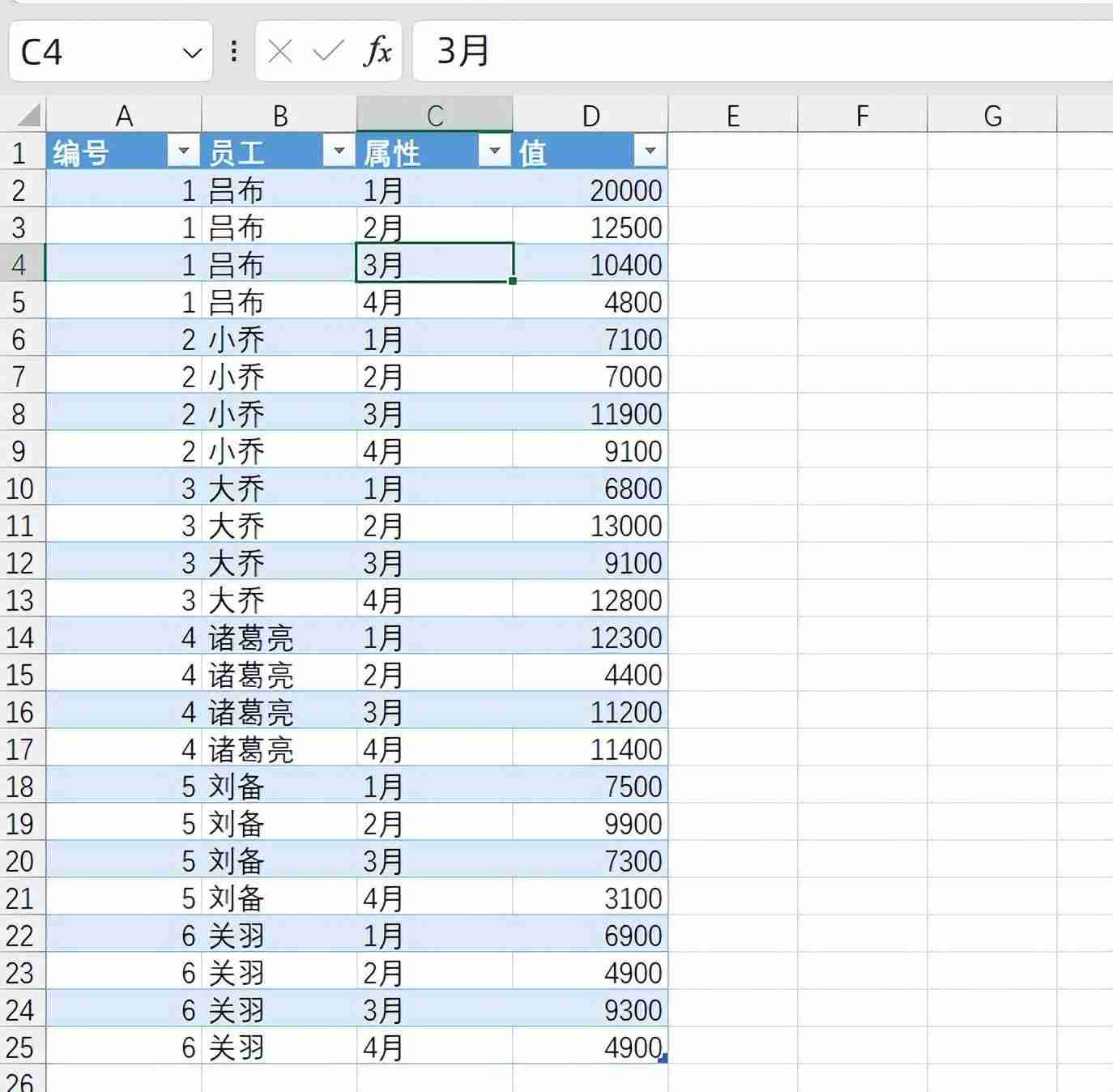
这个方法的好处是,当原始汇总数据更新时,逆透视的结果也会自动更新,极大地提高了工作效率。 掌握这个技巧,轻松应对数据转换难题! 赶快动手试试吧!











